広告運用でお困りのことはございませんか?管理画面から専任のスタッフへお問い合わせいただけます!TikTok For Businessのお問い合わせページの利用方法を解説
本記事では、TikTok For Businessの広告管理画面内のお問い合わせページの利用方法について解説します。

【目次】
TikTok For Businessのお問い合わせページとは?
お問い合わせページとは、広告主様が何か広告運用、お支払、広告審査などに関してご質問やご不明点がある場合に広告マネジャー内からお問い合わせいただくことができるページです。
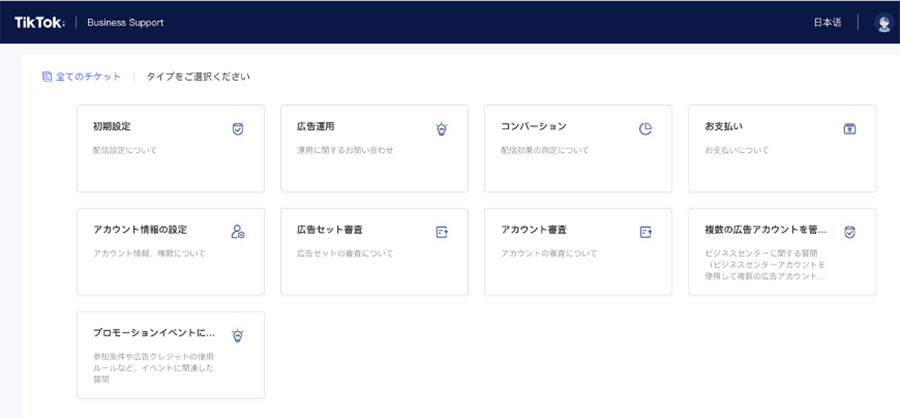
お受けしたお問い合わせに対して弊社の専任スタッフが対応させていただきます。
お問い合わせページの利用方法
1. 広告マネジャーにログインしていただき、画面右上の?をマウスオーバーし、『お問い合わせ』をクリックしてください。お問い合わせページへアクセスすることができます。
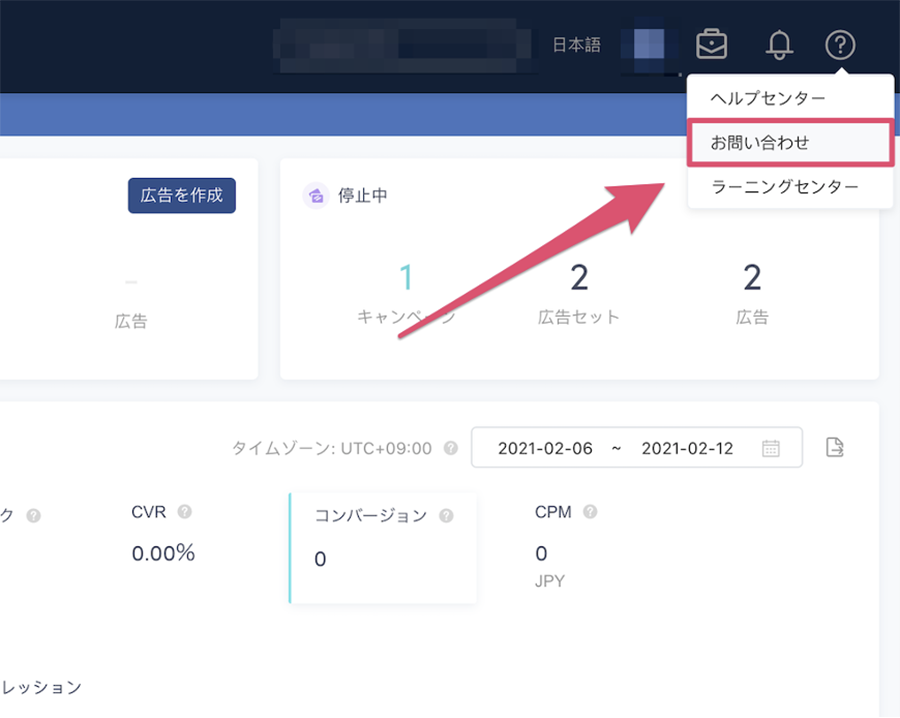
2. お問い合わせのタイプをご選択ください。
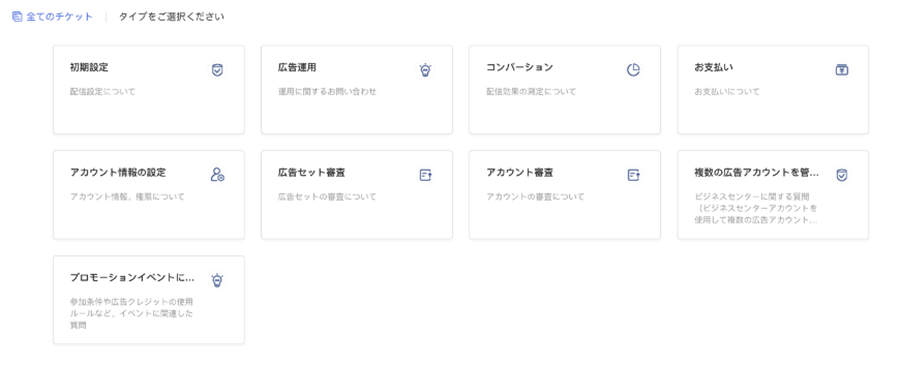
3. 次に問題のタイプをご選択ください。該当する問題タイプがない場合は内容が一番近い問題タイプをご選択ください。
4. 問題タイプを選択後、お問い合わせの内容をご入力ください。(赤い*は必須項目となります。)
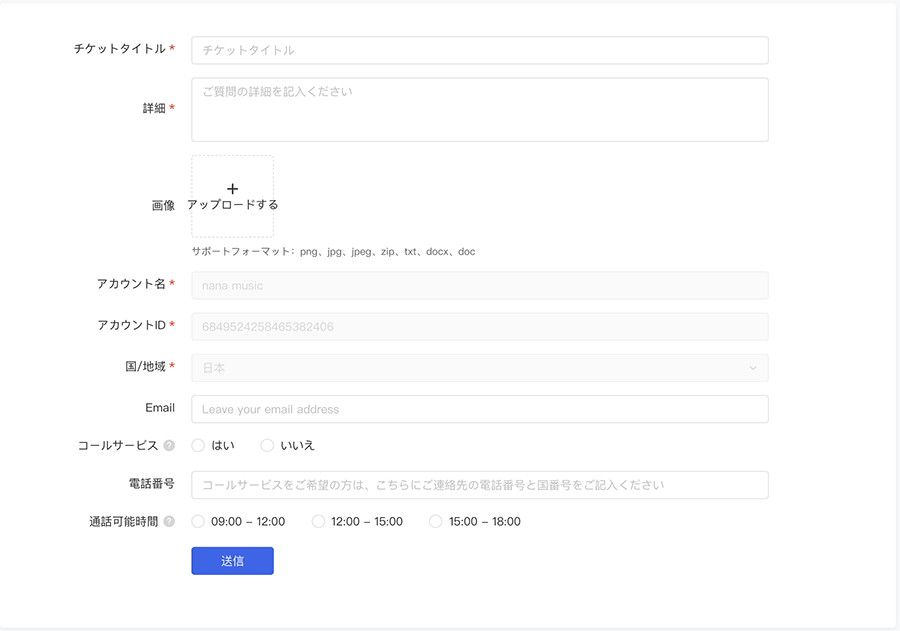
チケットタイトル:
お問い合わせ内容を簡潔にご記載ください。
詳細:
お問い合わせ内容の詳細をご記載ください。
画像アップロード:
お問い合わせ内容に関する画像がありましたら、アップロードしてください。
アカウント名:
自動で入力されます。
アカウントID:
自動で入力されます。
国/地域:
自動で入力されます。
Email:
ご記載不要です。(現在、Emailでのサポートは現在行ってないため)
コールサービス:
電話連絡も可能な場合は『はい』を選択してください。
※『はい』を選択いただくと、フォーム上での回答が難しい場合、お電話をさせていただくこともございます。
電話番号:
連絡可能な電話番号をご記載ください。
通話可能時間:
ご都合の良い通話可能時間をご選択ください。
5. 入力後、送信ボタンをクリックしてください。
6. 送信されたお問い合わせについては『全てのチケット』から確認いただけます。
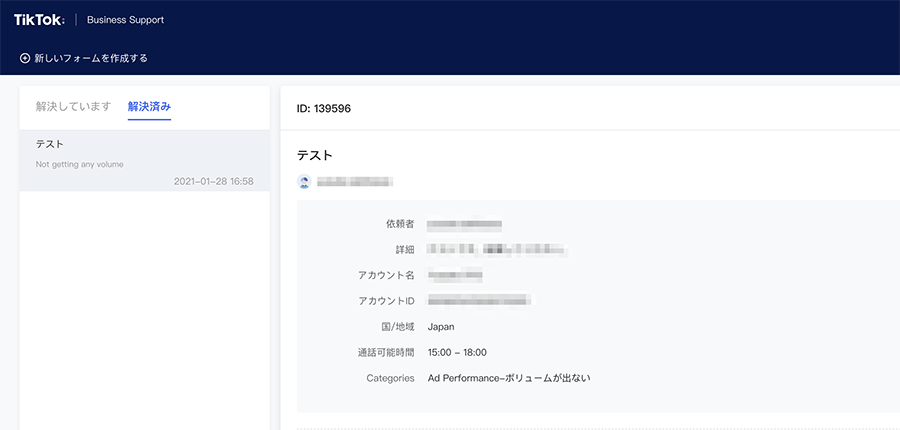
7. 回答を確認するためには、チケットをクリックしてください。
回答はお問い合わせした内容の下に表示されます。
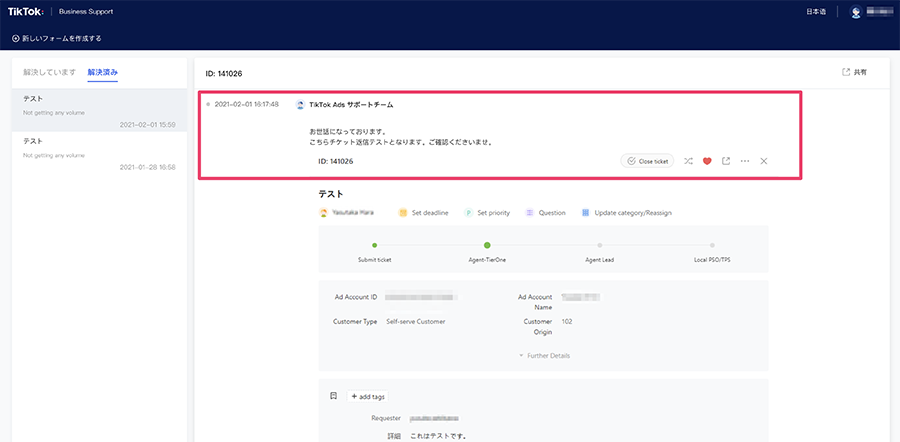
8. お問い合わせに返信する場合は、お問い合わせ内容の下にある入力フォームを入力し、『送信』をクリックします。
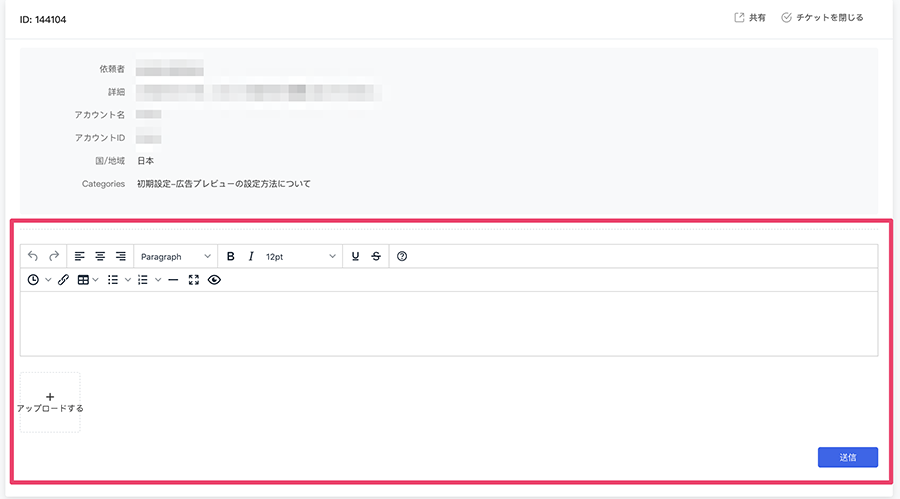
選択した問題タイプによっては下記項目をご記載いただく場合がございます。それぞれの項目の取得方法ついてには下記をご参照ください。
広告セットID:
広告管理画面の広告セット内にアドセットIDをコピーして貼り付けてください。
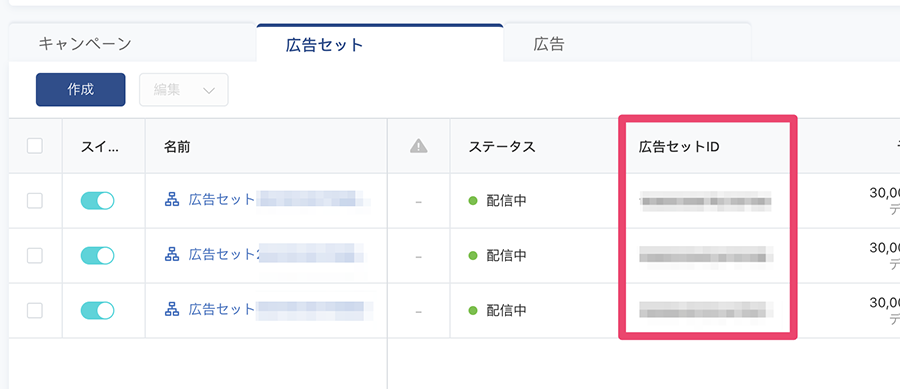
ビジネスセンター名、ビジネスセンターID:
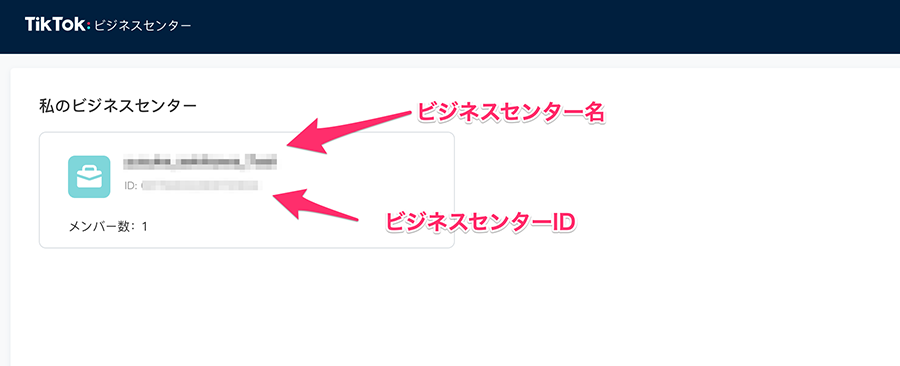
プラットホーム名:
広告クレジットが記載されるプラットホーム名をご記載ください。
リンク:
プラットホームのリンクをご記載ください。
お問い合わせ広告カテゴリーと問題タイプ一覧
初期設定
- キャンペーンの作成方法
- 広告プレビューの設定方法について
- 概要ページの解釈方法
- その他
広告運用
- ボリュームが出ない
- 配信が不安定
- 良いクリエティブ例
- 入札と予算
コンバージョン
- ピクセル設定
- コンバーション設定と計測周り
- サードパーティ/顧客の背景とのデータギャップ
- カスタムオーディエンス
お支払い
- お支払いができない
- お支払い方法
- 領収書について
- 税について
- 返金リクエスト
アカウント情報の設定
- アカウント設定の編集
- 広告主アカウントのログインの問題
広告セット審査
- 審査失敗理由はよくわかりません
- 待ち時間が長い
アカウント審査
- 審査失敗理由はよくわかりません
- 待ち時間が長い
- 企業審査
- アカウント停止の異議
複数の広告アカウントを管理する
- ビジネスセンターのサインアップとログイン
- ビジネスセンターで設定を管理する
プロモーションイベント関する質問
- プロモーションイベント資格対象
- 広告クレジット請求
ご利用の注意点
ご利用の際は下記の点についてご留意ください。

